
Come trasferire musica da iPhone a iTunes [3 modi efficaci}

Ti sei trovato in una situazione in cui, dopo tanti anni passati a costruire una libreria iTunes, non trovi una singola canzone disponibile? È davvero un peccato. Forse hai riformattato il tuo vecchio PC o ha riscontrato problemi e ora sei passato a uno nuovo. Sappiamo che è molto semplice sincronizzare i brani da iTunes a iOS dispositivi, ma è possibile trasferire musica da iOS dispositivi a iTunes?
La maggior parte delle persone che possiedono dispositivi iOS amano creare librerie iTunes sui propri computer, ma a volte perdono le librerie per motivi sconosciuti. Se vuoi sapere come trasferire musica dal tuo iPhone a iTunes dopo esserti reso conto di non averli più nelle tue librerie di iTunes, questo articolo è per te. Quindi, continua a scorrere mentre ti guidiamo attraverso i modi migliori per raggiungere questo obiettivo.
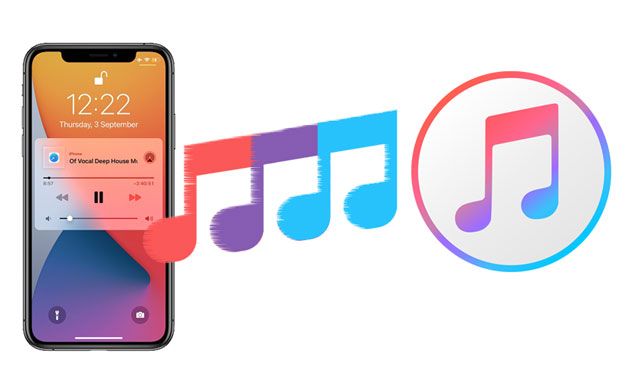
Poiché il tuo iPhone memorizza brani ogni volta, alla fine potrebbe avere molti file in memoria. Anche se i file musicali non possono occupare molto spazio come i video, occuperanno comunque un po' di spazio di archiviazione su un iPhone. Quindi, spostando i brani su iTunes, libererai spazio di archiviazione.
Puoi anche trasferire brani dal tuo iPhone a iTunes poiché il tuo PC può funzionare come uno stereo high-tech. Se hai molte canzoni sul tuo computer, non dovrai preoccuparti che i tuoi brani si esauriscano.
Ulteriori informazioni: Il tuo iTunes si blocca sulla preparazione dell'iPhone per il ripristino? Quindi puoi risolverlo con questi trucchi.
Non importa quale sia l'unico motivo per trasferire file musicali da un iPhone a iTunes. Applica i suggerimenti seguenti per farlo facilmente.
È possibile trasferire brani da un iPhone a un PC gratuitamente se si dispone di iTunes. Tuttavia, puoi condividere solo i brani acquistati su iPhone, il che significa che solo i brani scaricati su un iPhone non verranno trasferiti sul computer. Questo ti limiterà se vuoi spostare tutta la tua musica sul computer.
Quindi, questo metodo sarà efficace solo se hai acquistato brani da iTunes in precedenza. Prima di procedere con il trasferimento, assicurati di utilizzare l'ultima versione di iTunes.
Ecco come mettere musica da iPhone a iTunes in modo completamente gratuito:
Passo 1: Installa l'ultima versione di iTunes sul computer e avviala. Quindi vai su Account e autorizzazione.
Passo 2: Seleziona Autorizza computer per concedere le autorizzazioni di accesso al computer e inserisci l'ID Apple. Quindi accedi all'ID Apple e inserisci il passcode corretto. Ora tocca l'icona Autorizza per completare la procedura di autorizzazione.
Passo 3: Usa un cavo USB per collegare l'iPhone al computer e scegli File > dispositivi, quindi seleziona Trasferisci acquisti da [il tuo dispositivo] per completare la procedura.
Passo 4: Dopo aver completato il processo, tocca Aggiunti di recente dal pannello iTunes a sinistra e controlla i brani che hai importato.

Per approfondire: Se vuoi trasferire file EPUB sul tuo iPad, non puoi perderti questi comodi metodi.
iTunes ha una funzione di condivisione dei file che può aiutarti a trasferire qualsiasi file che desideri da un dispositivo iOS a un computer Windows . Non solo, ma puoi comunque inviare file dal computer all'iPhone a condizione che utilizzi le applicazioni che supportano la condivisione di file per inviare dati.
Ecco come importare musica da un iPhone a iTunes in Windows utilizzando la funzione di trasferimento file:
Passo 1: Usa un cavo USB funzionante per collegare un iPhone a Windows PC e lascia che iTunes si avvii automaticamente, quindi tocca l'icona Dispositivo in iTunes. Procedi a selezionare Condivisione file.
Passo 2: Vedrai quindi tutte le app che supportano la condivisione di file; Scegli l'app con il file musicale che desideri trasferire.
Passo 3: Scegli gli elementi da trasferire su iTunes e tocca Salva in. Successivamente, seleziona la posizione in cui puoi salvare questi elementi e conferma il processo toccando nuovamente il pulsante Salva in .

Potresti aver bisogno di:
7 modi per eseguire facilmente il mirroring di iPhone su iPad [Ultimo tutorial]
Trasferire senza problemi foto/video da iPhone a PC Dell Windows 11/10/8/7?
Trasferire brani dal tuo iPhone a iTunes è facile, ma l'unica sfida sono i file da importare. Non tutti i file musicali possono essere condivisi da iPhone direttamente al computer tramite iTunes, solo i file musicali acquistati. E per quanto riguarda l'altra canzone scaricata? Per importare tutti i tuoi brani dal tuo iPhone a iTunes, scarica questo software di trasferimento da iPhone a iTunes.
Sia che tu voglia creare un backup, sincronizzare il tuo iPhone con iTunes o trasferire dati da un dispositivo iOS a iTunes in 1 clic, questo è lo strumento per portare a termine il lavoro. È compatibile con quasi tutti i tipi di dispositivi iOS e non si verificherà alcuna perdita di dati durante il trasferimento dei file. In effetti, un ottimo strumento per gli utenti iOS che cercano un software potente per condividere le proprie canzoni su iTunes. Inoltre, è più facile e il processo si completerà in pochissimo tempo.
Caratteristiche principali di questo software:
* Importa senza problemi brani da un iPhone alla libreria di iTunes, inclusi i file musicali non acquistati.
* Trasferisci film, audiolibri, programmi TV e altro ancora tra un dispositivo iOS e iTunes.
* Copia i contatti, gli SMS, le note, i calendari, i libri, i dati delle app social del tuo iPhone e altro ancora dal tuo iPhone al tuo computer.
* Nessuna perdita di qualità durante la trasmissione.
* Non altererà i formati delle tue canzoni.
* Sono disponibili versioni Windows e Mac .
Scarica questo software qui sotto.
Come trasferire file musicali da un iPhone a iTunes utilizzando questo software di trasferimento dati per iPhone:
Passo 1: Scarica il programma sul tuo computer, installalo e avvialo.
Passo 2: Collega il tuo iPhone al computer con un cavo USB e tocca l'opzione Autorizza sull'iPhone.

Passo 3: Tocca l'opzione Musica nella parte sinistra dello schermo per mostrare tutti i brani disponibili sul tuo dispositivo iPhone.
Passo 4: Seleziona i brani che desideri trasferire su iTunes e tocca l'opzione Esporta > Esporta nella libreria di iTunes per inviare i file a iTunes. Attendi un po' di tempo per l'esportazione dei file.

Trasferire musica da un iPhone a iTunes può essere difficile e, allo stesso tempo, richiedere molto tempo. Tuttavia, dopo aver letto questa guida, ora sarai in grado di spostare liberamente i tuoi file musicali senza ostacoli. Per trasferire tutti i tuoi file musicali in semplici passaggi, utilizza il software iPhone Data Transfer. È un software efficiente che può fare il lavoro giusto per te in pochi clic.
Articoli Correlati:
iTunes Backup to Android Transfer: come ripristinare il backup dell'iPhone sul Android telefono?
[Risolto] Come sbloccare l'iPad disabilitato senza iTunes | Ultima guida
[3 modi] Come trasferire iBooks da iPhone a PC
Come trasferire note da iPhone a iPhone [5 semplici modi]
Come trasferire i contatti da iPhone a iPhone? [Soluzioni complete]
Come trasferire dati da iPhone a OPPO Find X3/X2/Reno4 senza problemi? (4 metodi testati)





